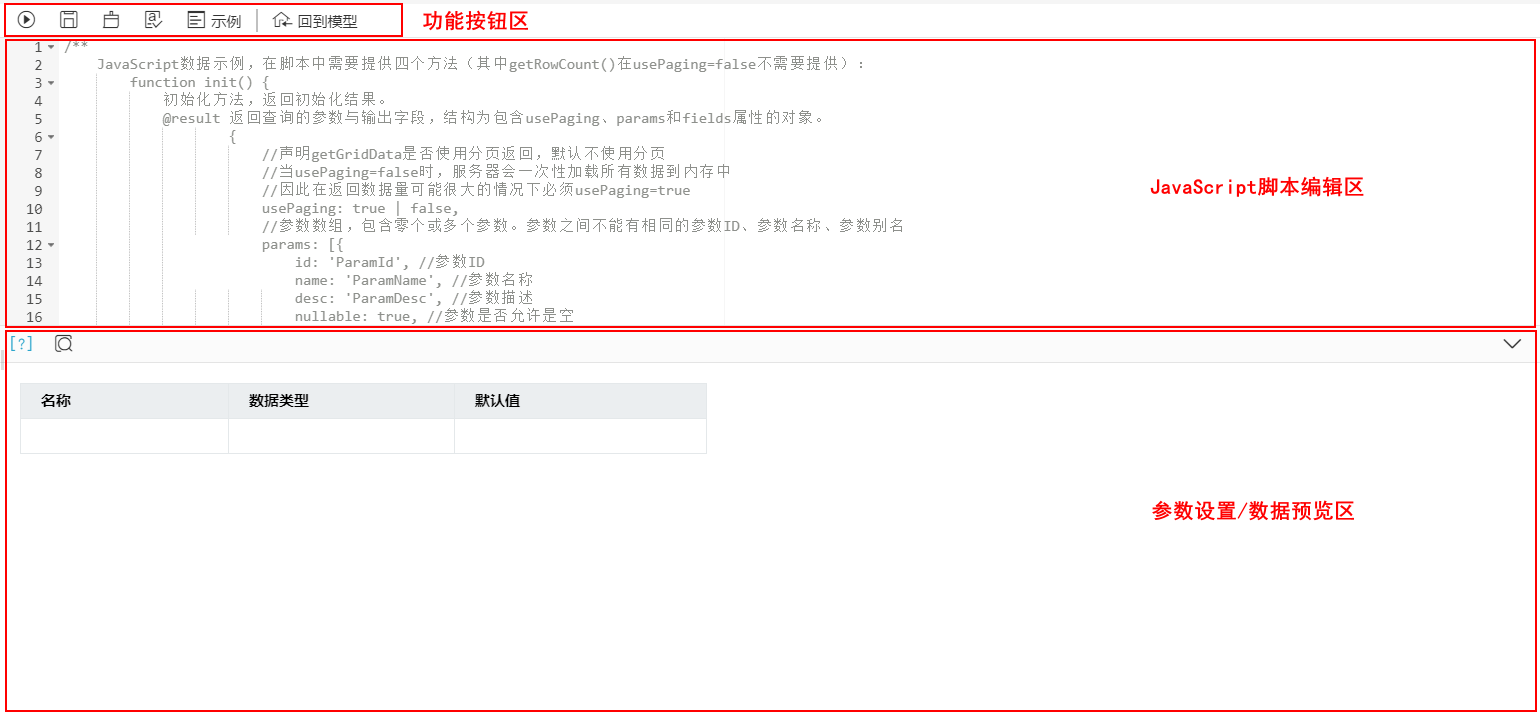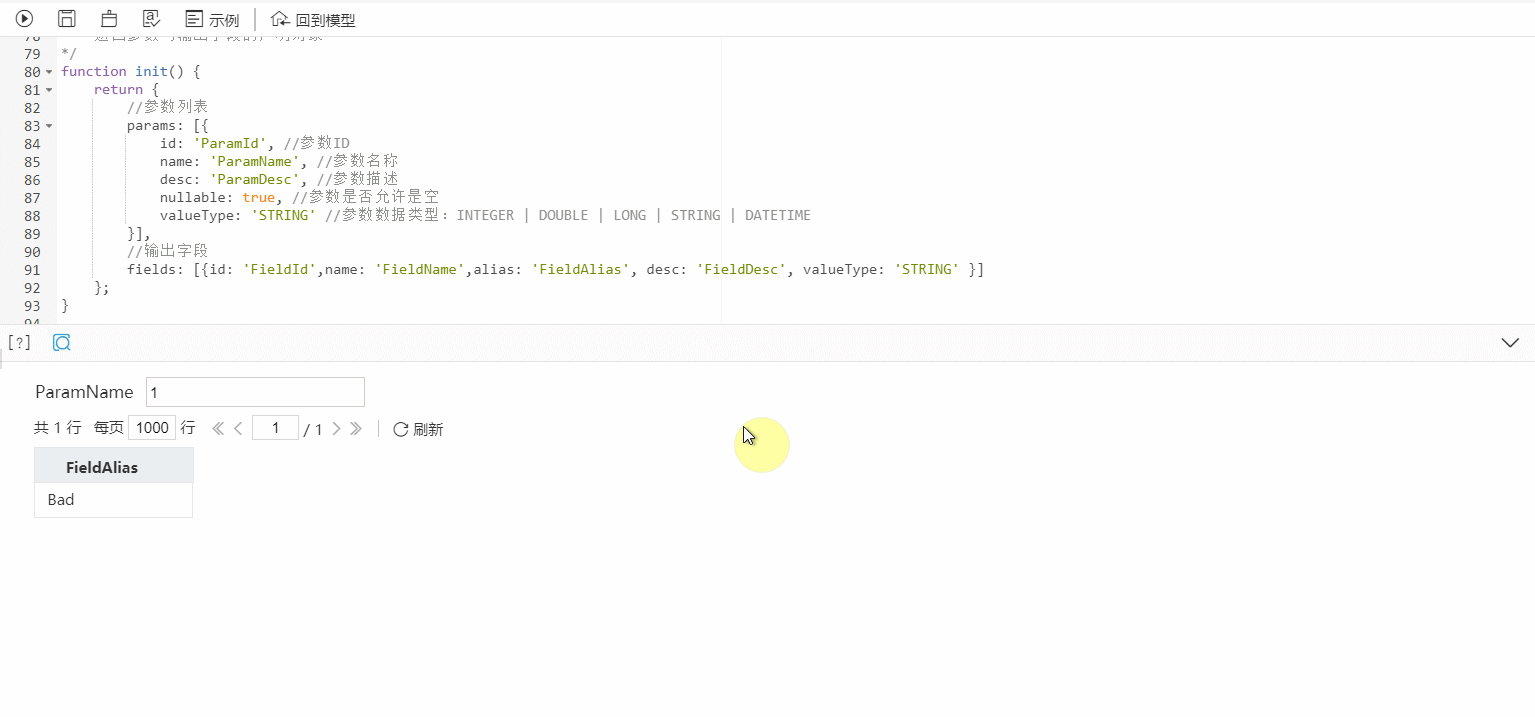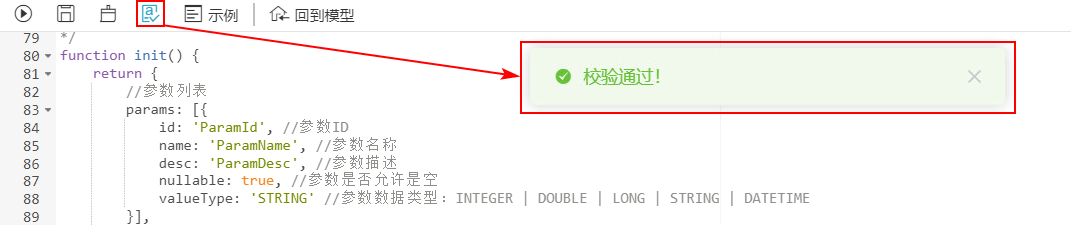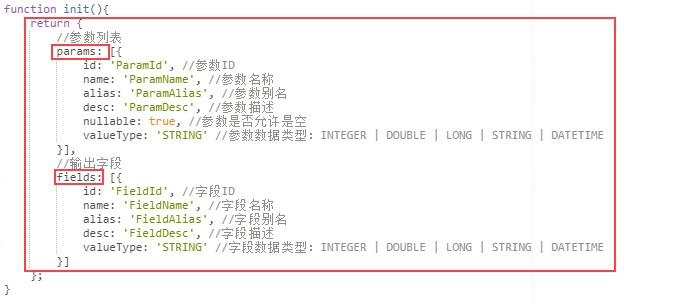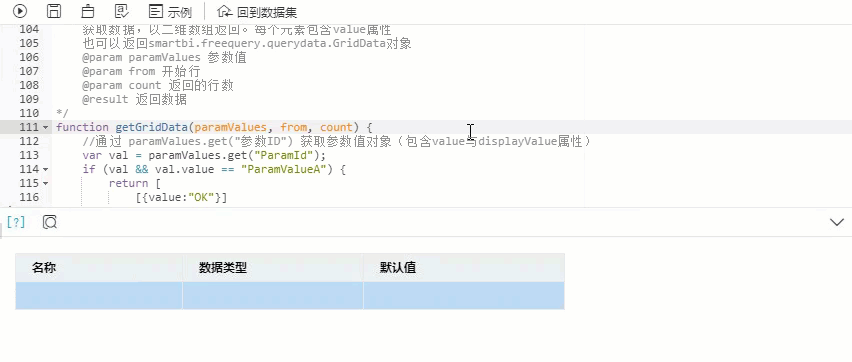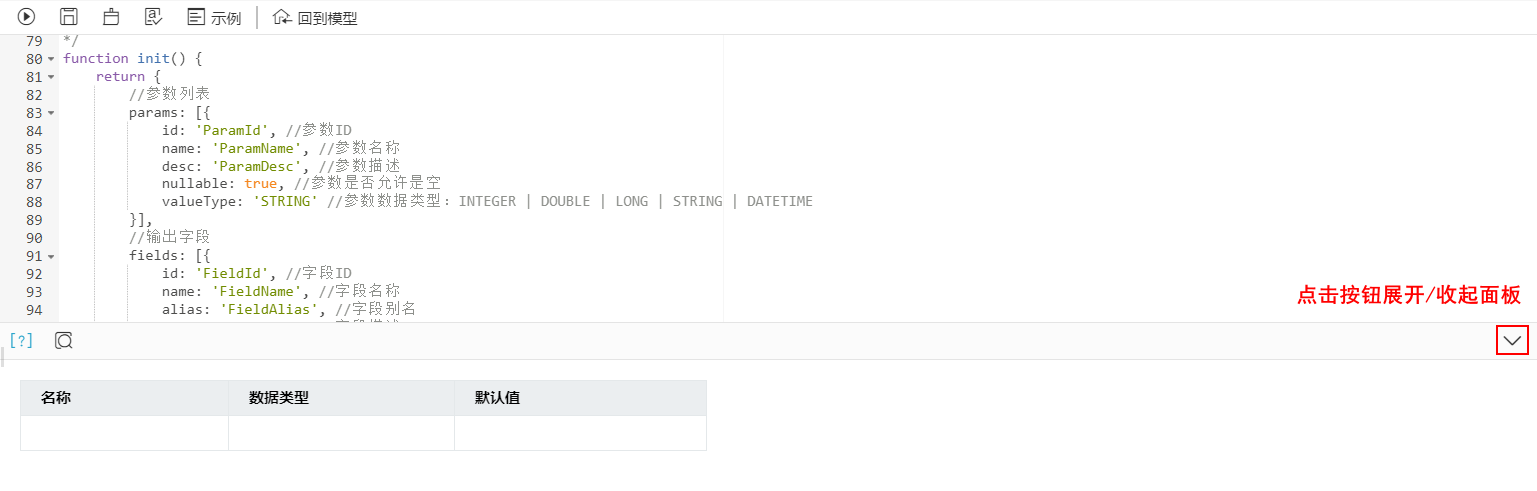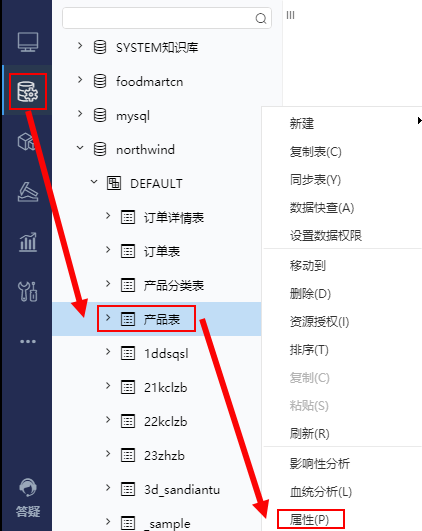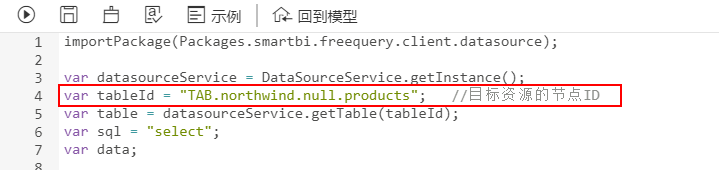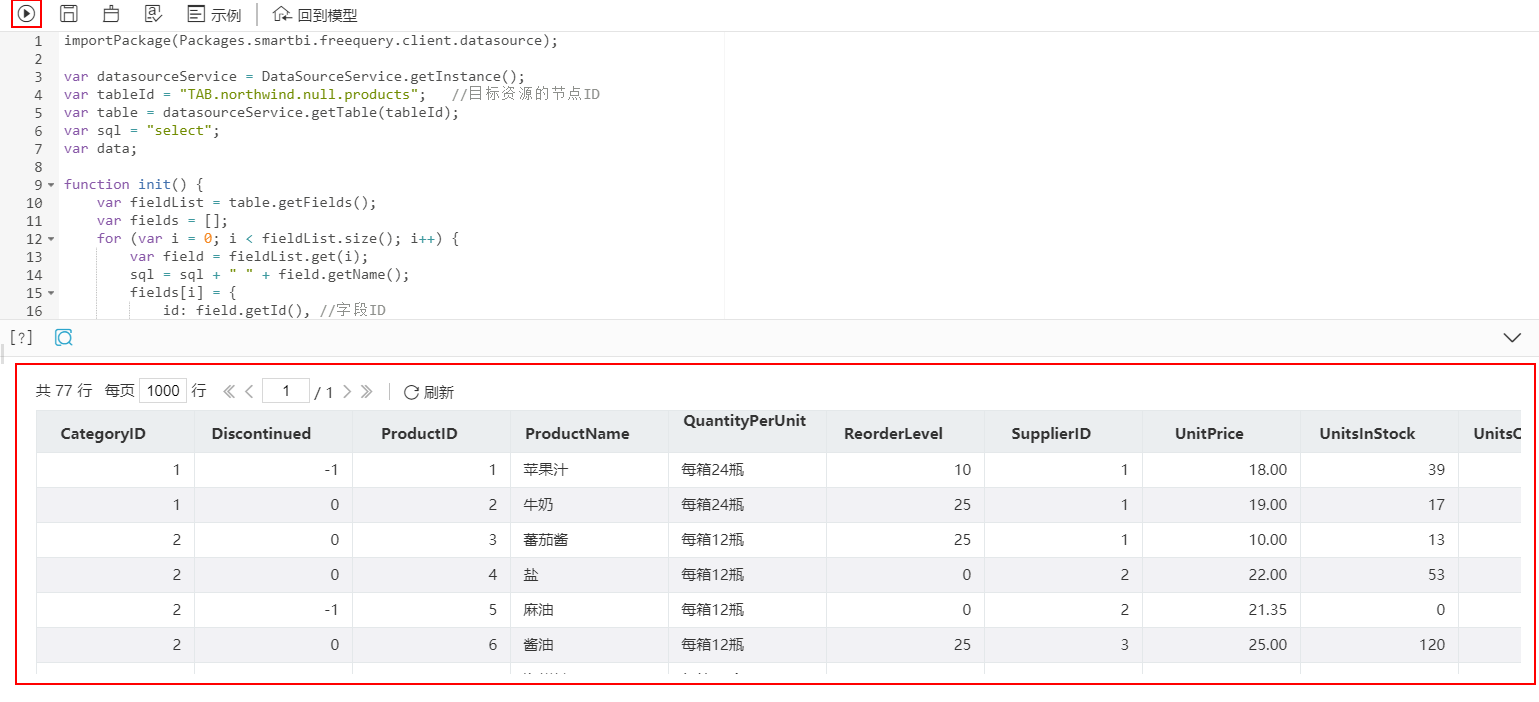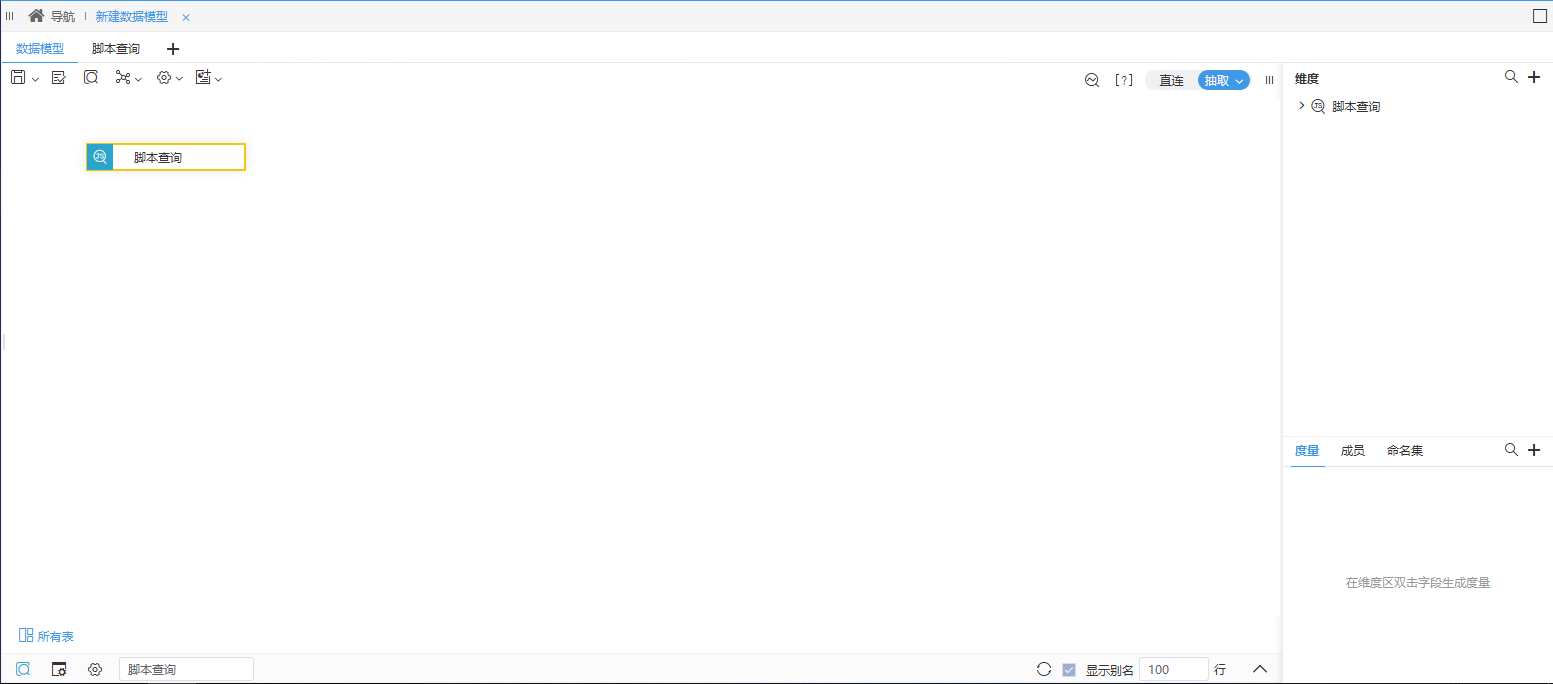操作入口
在“数据模型”定制界面单击创建私有查询按钮,选择 脚本查询(如下图所示),进入脚本查询的定制界面。
界面介绍
脚本查询定制界面如下图所示:
“脚本查询”界面主要分为以下几个区域:
- 功能按钮区:列出了可操作脚本查询的工具按钮;
- 脚本编辑区:编辑脚本代码;
- 参数设置/预览数据区:设置脚本的参数,查看输出的数据;
功能按钮区
功能按钮区的按钮具体说明如下表:
| 按钮 | 说明 |
|---|---|
执行 | 执行脚本。若脚本的结果集中包含参数且未设置默认值,则会提示用户输入参数默认值。 |
保存 | 将当前脚本查询保存到“数据模型”定制界面的表关系区内,如果是第一次创建,则会在表关系区创建对应的节点,节点名称默认为“脚本查询”。 |
格式化脚本 | 对脚本编辑区内的代码进行格式化操作,使其符合代码规范 |
校验 |
|
示例 | 在脚本编辑区生成内置的JavaScript示例代码 |
回到数据集 | 返回到数据模型主页面 |
脚本编辑区
用户可在此区域进行脚本代码的编写。
- 在方法init()内可以自定义结果集,自定义私有参数和输出字段。私有参数,用于过滤数据。
- 代码编辑完成后,鼠标点击编辑区域以外的区域,则会校验脚本语法,并识别所编写脚本的结果集中的参数,在“参数设置”区域生成对应的参数。
参数设置/数据预览区
用于显示执行脚本查询后的数据结果,主要分为参数设置界面和数据预览区。
1)参数设置界面
若在脚本代码的结果集中定义了参数,点击按钮 参数设置切换至“参数设置”页面,“参数设置”页面会显示对应的参数,设置参数的默认值;
2)数据预览区
单击 数据预览 按钮可切换至数据预览区,查看输出数据;
数据预览前需在“参数设置”页面设置默认值后,点击功能按钮区中的“执行”按钮,数据预览页面才会输出相关数据。
(3)展开或收缩 数据结果展示区
- 点击符号“∧”可将该区域展开,点击符号“∨”可将开区域收起。
示例演示
本示例以数据源“northwind”中的"产品表”为目标资源,展示了如何通过编写JavaScript脚本获取指定节点ID的数据源表数据,具体操作如下:
获取资源节点ID
左侧 “系统导航栏”中的“数据连接” ,选择 “数据连接” > “northwind” > “产品表” ,右键打开扩展菜单,点击“属性”。
记录下该资源的节点ID:
新建“脚本查询”节点
单击创建私有查询按钮,选择 脚本查询:
编写脚本
复制代码到“脚本编辑区”,并修改目标资源的节点id。
校验语法
单击 校验脚本 按钮,校验脚本语法。
执行脚本
单击 执行 按钮,执行脚本,执行完成后数据预览区便会显示输出的数据。
保存节点到数据模型页面
单击 保存 按钮,系统提示保存成功后,当前脚本查询会以表的输出节点方式保存在数据模型的”表关系区“中。